Denne artikkelen ble produsert ved hjelp av maskinoversettelse.
Automatiseringer: første skritt
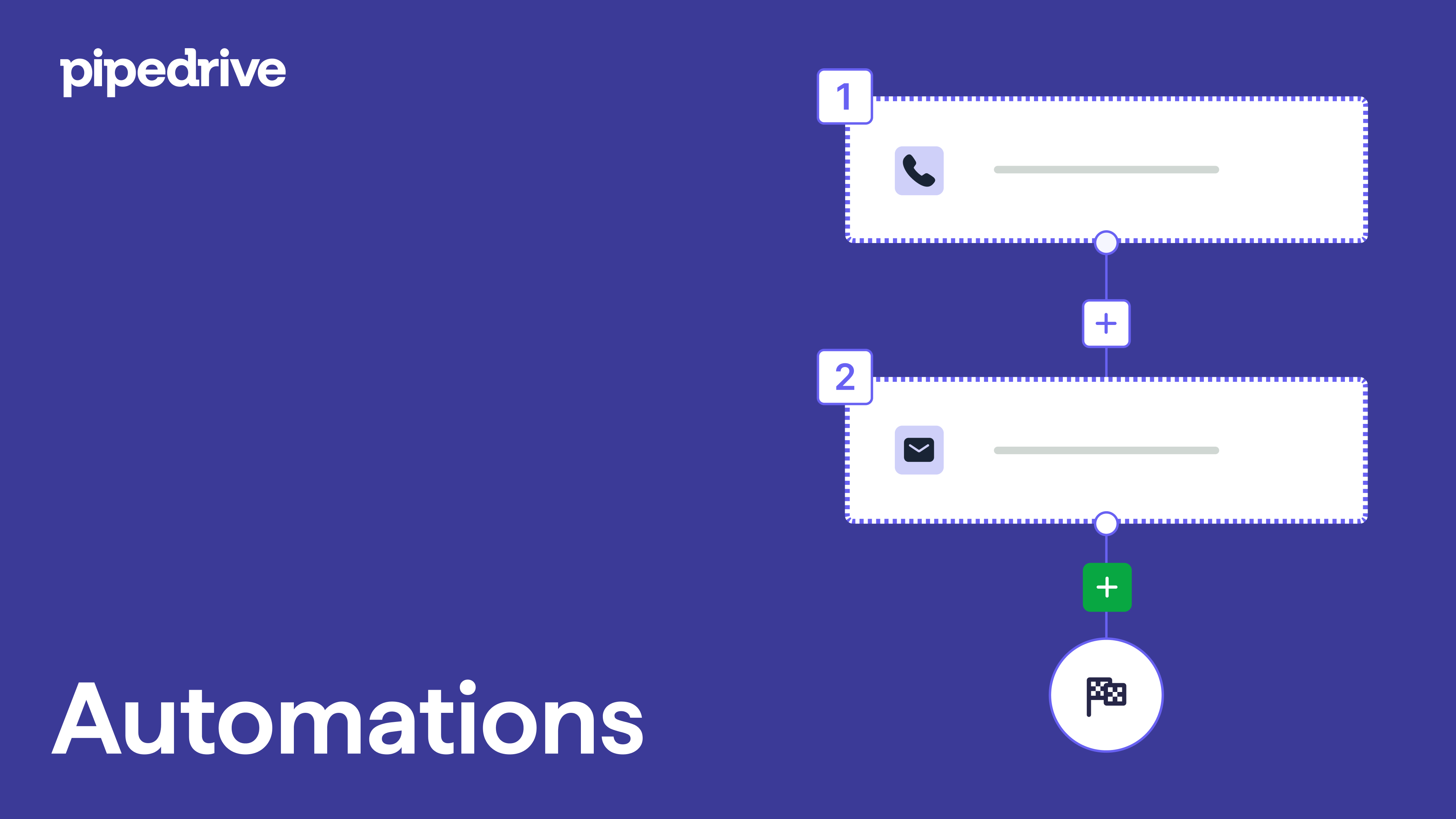
Kom i gang med Automatiseringer
Hvis du ofte gjentar de samme administrative oppgavene i Pipedrive – som å planlegge en aktivitet når en avtale går til en spesifikk fase – kan det være verdt å automatisere dem, slik at du kan fokusere på de viktige tingene som får virksomheten din til å blomstre.
Automatiseringer i Pipedrive består av to deler – en utløsende hendelse og en handlingshendelse.
- Den utløsende hendelsen representerer “hvis” delen av en hvis-da uttalelse: For at automatiseringen skal kjøre, må en spesifikk handling skje først.
Denne handlingen kan involvere å opprette, oppdatere eller slette en person, organisasjon, aktivitet eller avtale i Pipedrive. Alternativt kan du bruke en dato-utløser, som vil starte automatiseringen basert på en spesifisert dato, som fornyelse av kontrakt eller frist for et arrangement. - Den handlingshendelsen representerer “da” delen av en hvis-da uttalelse: Når den utløsende hendelsen skjer, er dette trinnet som definerer hva automatiseringen vil gjøre som respons.
Denne handlingen kan inkludere automatisk oppretting, oppdatering eller sletting av en person, organisasjon, aktivitet eller avtale i Pipedrive. I tillegg kan det innebære å sende en e-post fra e-postadressen som er synkronisert med Pipedrive-kontoen din.
Opprette din første automatisering
For å få tilgang til automatiseringsfunksjonen, åpne kontomenyen øverst til høyre og gå til Verktøy og apper > Automatiseringer.
For å begynne å opprette en automatisering, klikk på “+ Automatisering” knappen.
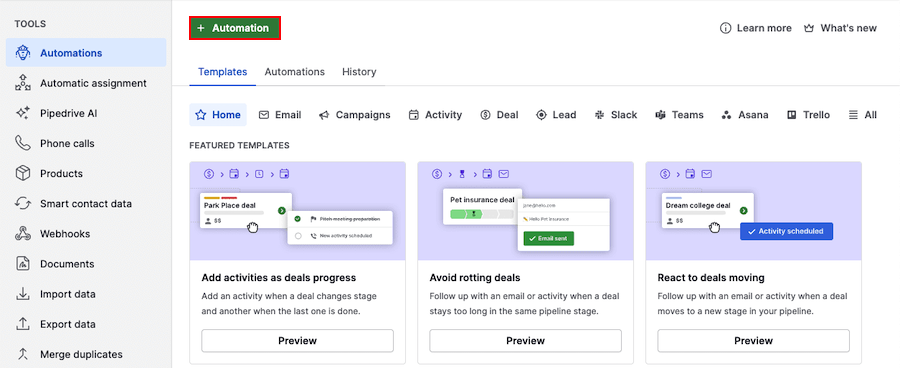
Velg om du vil begynne med en “Hendelsestrigger” eller “Datotrigger”. Dette åpner en sidepanel hvor du kan definere elementet og hendelsen som vil starte automatiseringen din.
Hendelsestriggeren gir deg seks enhetsalternativer (avtale, person, aktivitet, lead, organisasjon og prosjekt), hver med tre typer hendelser som vil utløse automatiseringen (lagt til, oppdatert, eller slettet).
Datotriggeren gir deg fire enhetsalternativer (avtale, person, aktivitet, og organisasjon), hver med alternativer for å velge det spesifikke datofeltet, og tre parametere (nøyaktig dato, før dato, og etter dato) for å utløse automatiseringen.
For mer informasjon om datotriggere, sjekk ut denne artikkelen.
Når du har valgt trigertype og triggehendelse, klikker du på “Bruk trigger” knappen.
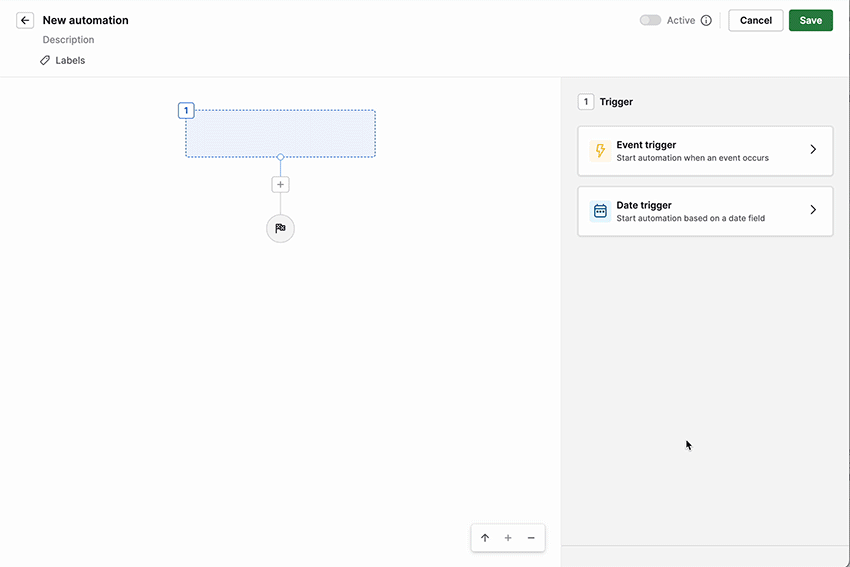
Med triggehendelsen på plass, vil du deretter ha muligheten til å bruke en betingelse (eller betingelser) til triggeren din. Her kan du velge fra foreslåtte betingelser eller legge til dine egne for å definere når automatiseringen din skal kjøres.
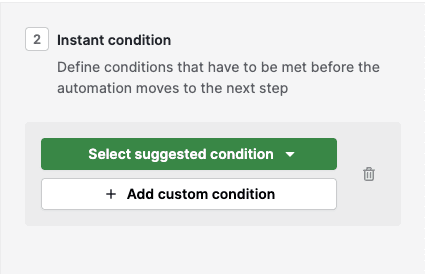
Etter å ha lagret betingelsen din, klikker du på “+“ ikonet for å legge til et nytt trinn, enten en annen betingelse eller din handlingshendelse.
For mer avansert automatisering, kan du legge til vent på betingelser eller hvis/ellers betingelser for å dele opp automatiseringen din i to eller flere stier.
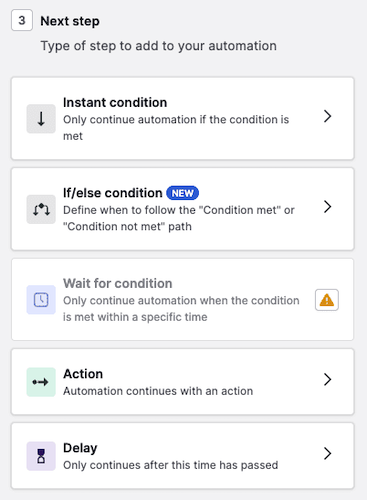
Når du definerer handlingen din, kan du velge mellom standardalternativer – person, organisasjon, lead, avtale, aktivitet, e-post, notater, kampanjer, prosjekter og webhooks – samt integrasjoner – Slack, Microsoft Teams, Trello og Asana. Du kan velge handlingstyper som er spesifikke for hvert alternativ.
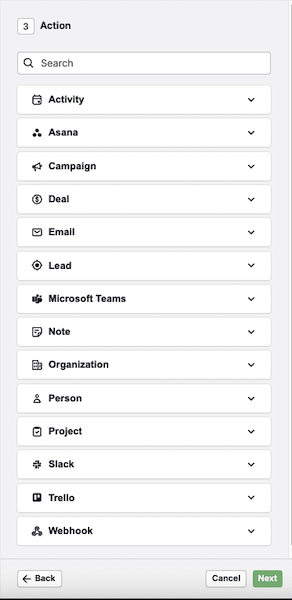
Du kan legge til flere handlinger til automatiseringen din, og de vil alltid bli utført fra toppen og nedover listen. For eksempel, trinn 3 vil kun bli utført etter at trinn 2 er fullført.
Merk imidlertid at automatiseringer bare vil sjekke én gang om betingelsen for hver utløst handling er oppfylt, med mindre du bruker vent til hendelse betingelsen. Hvis en betingelse for en spesifikk handling ikke er oppfylt, vil ikke handlingen bli utført, og systemet vil ikke utføre neste trinn.
Her kan du se hvordan du setter opp en automatisering som flytter din nye avtale til en annen pipeline avhengig av avtaleeieren.
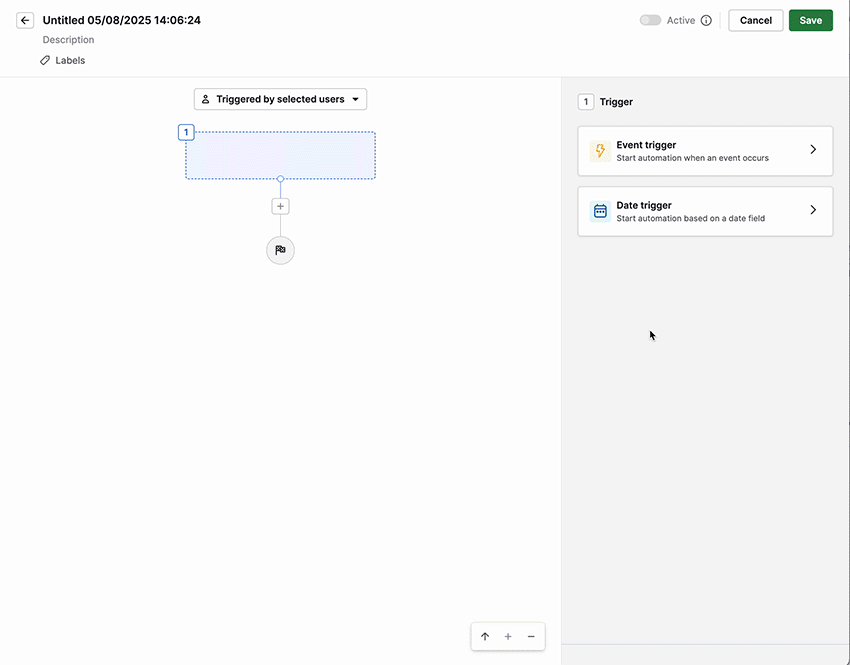
For å spesifisere hvilke brukere som har lov til å utløse denne automatiseringen, sjekk alternativet øverst i automatiseringen og velg hvilket alternativ du foretrekker.
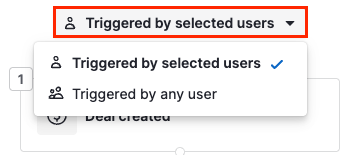
Etter å ha satt opp automatiseringen din, klikker du på “Lagre” knappen og deretter setter den til “Aktiv” for å begynne å bruke den.
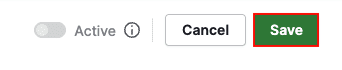
Når den er aktiv, vil automatiseringen din kjøre automatisk når triggerbetingelsene er oppfylt.
Du kan administrere din lagrede automatisering i automatiseringslistevisningen når som helst.
Automatiseringslistevisning
I automatiseringslistevisningen kan du se alle automatiseringene dine sammen med de som er opprettet av teammedlemmene dine, sortere etter sist oppdatert tid og bruke filtre.
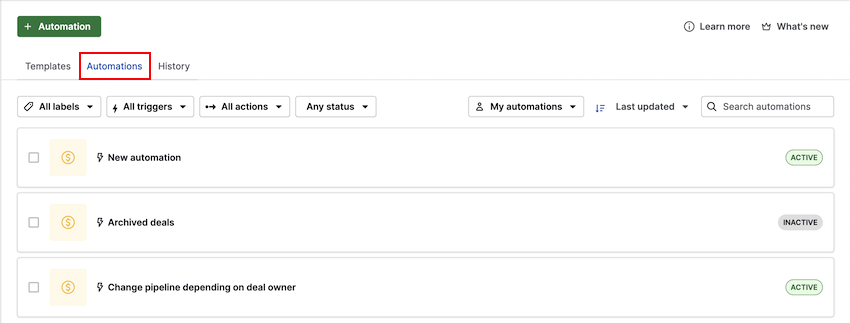
Du kan redigere, slette eller veksle automatiseringer mellom aktiv og inaktiv. Hvis en automatisering er inaktiv, vil dens utløser og handlinger ikke kjøre.
Inaktive automatiseringer vises grået ut, noe som gjør at du raskt kan identifisere hvilke som for øyeblikket er aktive i Pipedrive-kontoen din.
Lær mer om automatiseringslistevisningen i denne artikkelen.
Overføring av automasjoner
Enten en bruker forlater selskapet eller bare tar fri, kan en annen bruker ha behov for tilgang til deres automasjoner for feilsøkingsformål eller for å tildele dem til noen andre. For å gjøre dette, overfør eierskapet av automasjonen.
Brukere og tillatelser
Bare følgende typer brukere kan overføre automasjoner:
- Global app administrator brukere kan overføre enhver automasjon til seg selv eller til andre globale app-administratorer
- Deals app administrator brukere og globale vanlige brukere med tillatelse ”Legg til automasjoner” kan overføre sine egne automasjoner til globale app-administratorer
Overfør eierskap
Enkelt overføring
Åpne forhåndsvisningen av automasjonen. Når du holder musen over eierens navn til venstre, klikker du på blyantikonet, eller klikker ”...” til høyre og “Overfør eierskap.”
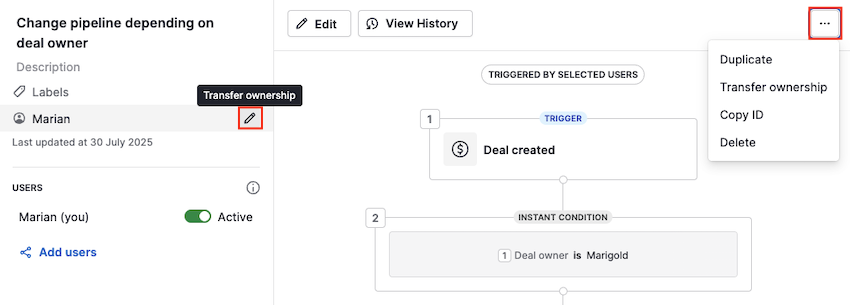
Bulk overføring
I Automasjoner-visningen, merk av for boksene til de automasjonene du ønsker å overføre på venstre side av skjermen.
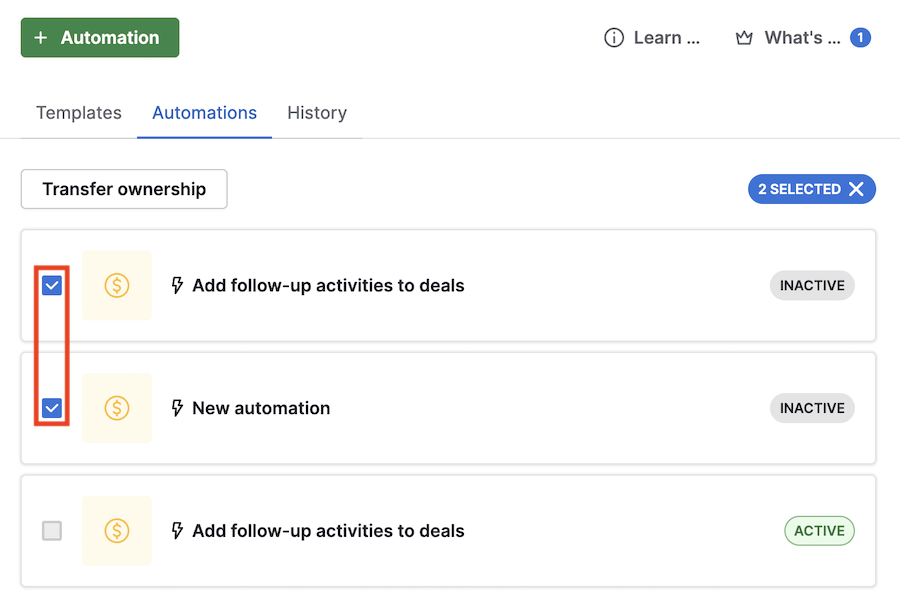
Deretter klikker du “Overfør eierskap”.
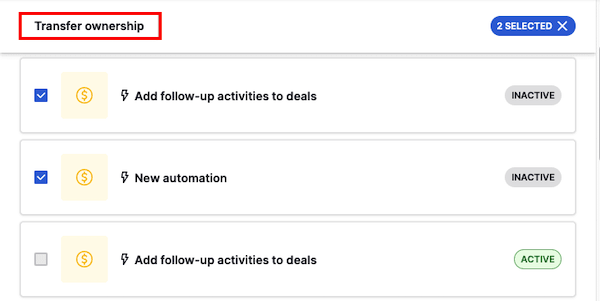
Når du klikker på “Overfør eierskap,” må du velge brukeren som du ønsker å overføre automasjonen til.
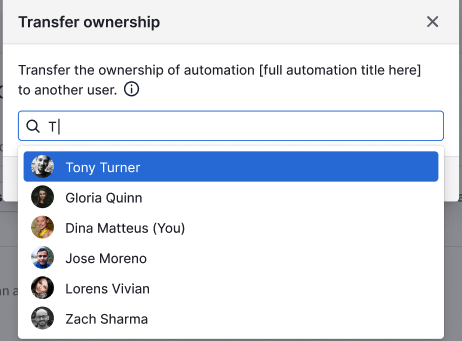
Før du fullfører overføringen, vil du se en ansvarsfraskrivelse som lister opp hva som vil skje etter at automasjonen er overført. Hendelsene i ansvarsfraskrivelsen kan variere avhengig av automasjonstrinnene (for eksempel, hvis det er aktive ventende utførelser, hvis en integrasjon er installert og brukt i en automasjon).
Sørg for å lese denne ansvarsfraskrivelsen nøye før du fortsetter.
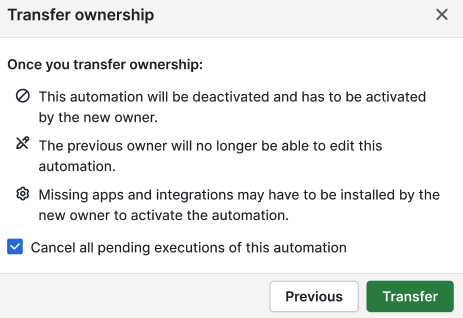
Hvis du har noen ventende utførelser for den automasjonen, kan du kansellere dem alle ved å krysse av for avmerkingsboksen. F.eks., hvis automasjonen er konfigurert til å sende en e-post 5 dager etter en utløser og de utførelsene fortsatt er i gang, vil de bli kansellert, og e-posten vil ikke bli sendt.
Når automasjonen er overført, vil den vises i mottakerens liste over automasjoner. Den overførte automasjonen er deaktivert, slik at mottakeren kan gjennomgå og feilsøke den om nødvendig.
Automasjonen vil ha en overført etikett lagt til for å indikere at den har blitt overført.
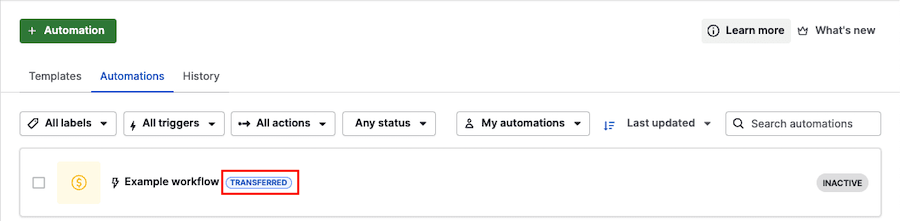
Den mottakende eieren kan nå konfigurere automasjonen, inkludert redigering og aktivering.
Var denne artikkelen nyttig?
Ja
Nei